صفحهکلیدهای تلفن همراه بسیار کوچک هستند. اگر مرتباً در دیدن کاراکترها مشکل دارید یا مرتباً کلیدهای اشتباه را فشار می دهید، افزایش اندازه صفحه کلید دنیای متفاوتی را ایجاد می کند.
اگرچه صفحهنمایش زیادی برای کار کردن وجود ندارد، این آموزش شما را از چندین روش برای بزرگتر کردن صفحهکلید روی صفحه در iPhone یا Android خود راهنمایی میکند.
چگونه صفحه کلید آیفون را بزرگتر کنیم
اگر از صفحهکلید پیشفرض برای Apple iPhone استفاده میکنید، میتوانید روی صفحهنمایش زوم کنید، به جهت افقی بروید یا متن پررنگ را فعال کنید تا کلیدها بزرگتر و راحتتر دیده شوند.
نمای زوم شده را در آیفون فعال کنید
نمای بزرگنمایی شده، اندازه پیشفرض صفحهکلید iPhone، از جمله کل رابط کاربری iOS (دکمهها، منوها، نمادها، و غیره) و برنامههایی را که روی آن اجرا میشوند، بزرگتر میکند.
برای فعال کردن نمای بزرگشده:
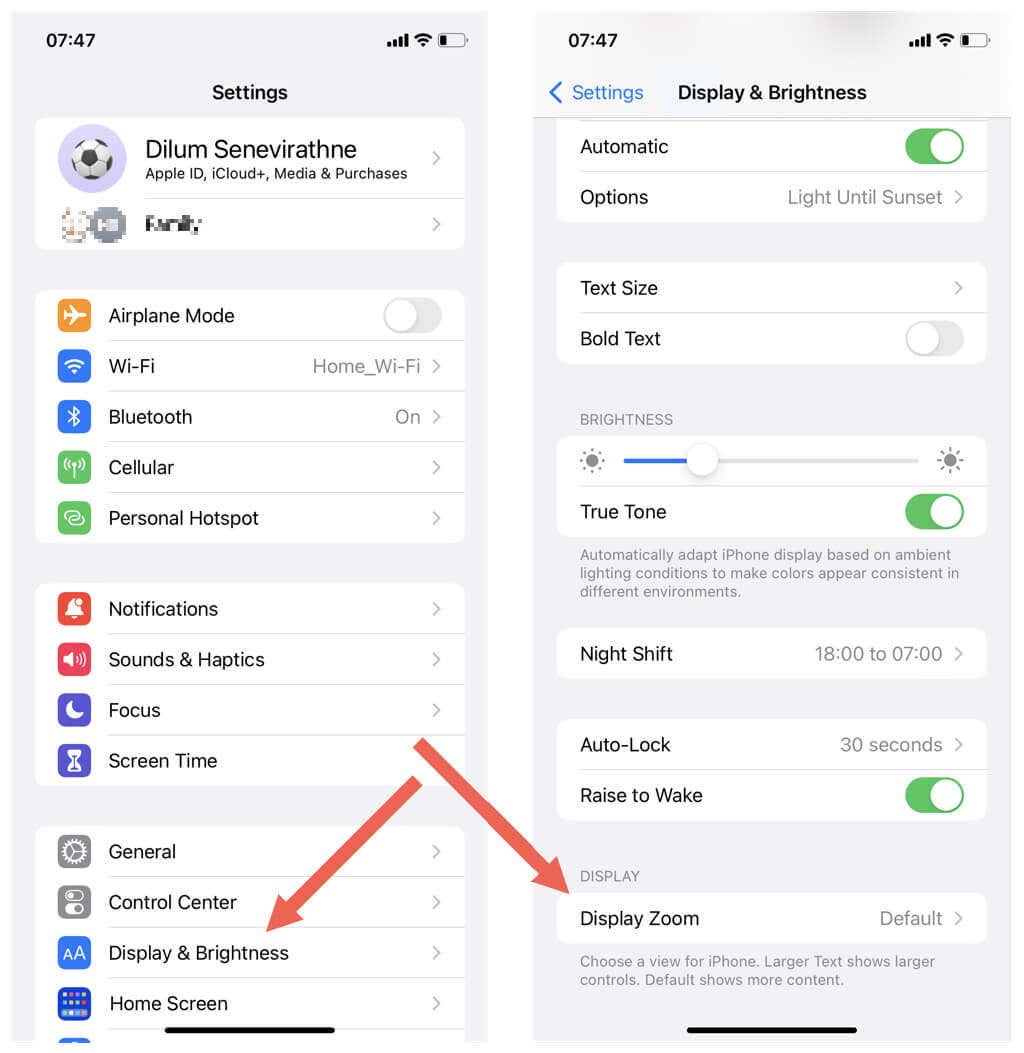
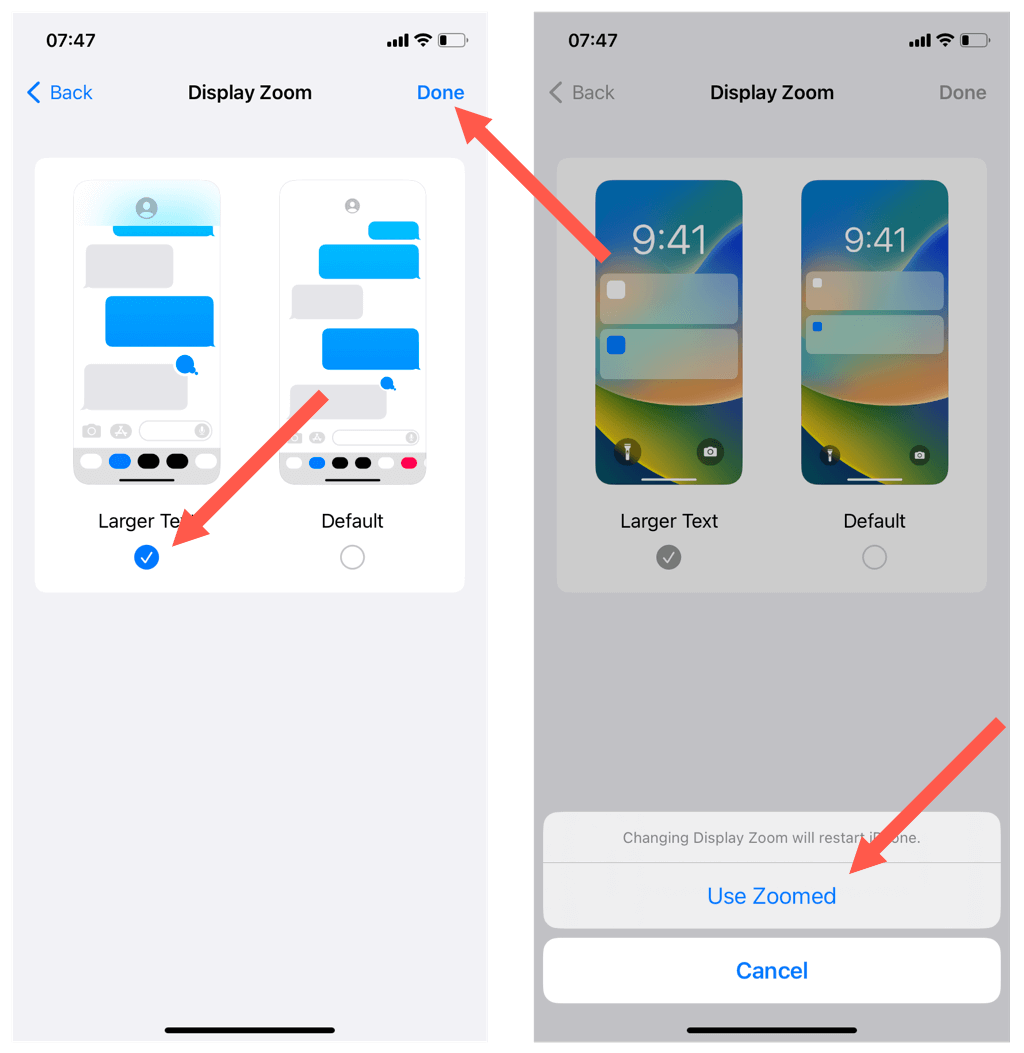
صفحهنمایش آیفون شما زمانی که به نمای زوم شده تغییر میکند باید بهطور لحظهای تاریک شود.
اگر از بزرگنمایی همه چیز خوشتان نمیآید، همیشه میتوانید از طریق تنظیمات>نمایش و روشناییپیشفرضبروید. >>نمایش زوم.
از iPhone در نمای افقی استفاده کنید
تقریباً همه برنامههای آیفون شما در جهت افقی (معروف به نمای افقی) کار میکنند. که صفحه کلید را بزرگ می کند و خطاهای تایپ را به حداقل می رساند.
برای ورود به نمای افقی، کافیست دستگاه iOS خود را یک طرف نگه دارید. صفحه کلید همچنین باید گسترش یابد تا هر زمان که آن را فراخوانی میکنید بهطور خودکار عرض صفحه را پر کند.
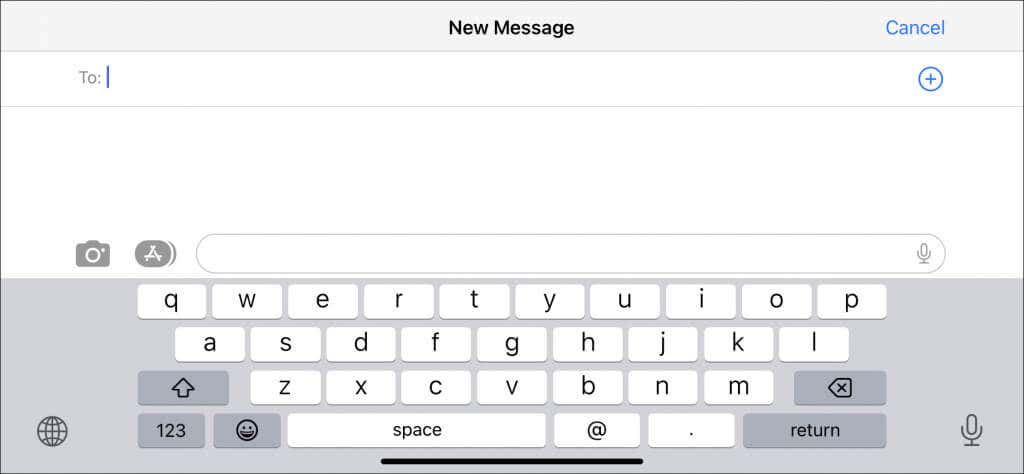
اگر iPhone شما در جهت افقی کار نمی کند:
توجه: iOS از نمای افقی برای صفحه اصلی آیفون پشتیبانی نمیکند، بنابراین نمیتوانید از نسخه افقی صفحهکلید هنگام تعامل مثلاً با استفاده کنید. 1.
متن پررنگ را در آیفون فعال کنید
فعال کردن متن پررنگ در iPhone صفحهکلید را بزرگتر نمیکند، اما بر اندازه متن تأثیر میگذارد و دید کاراکترها را بهبود میبخشد.
برای فعال کردن متن پررنگ:
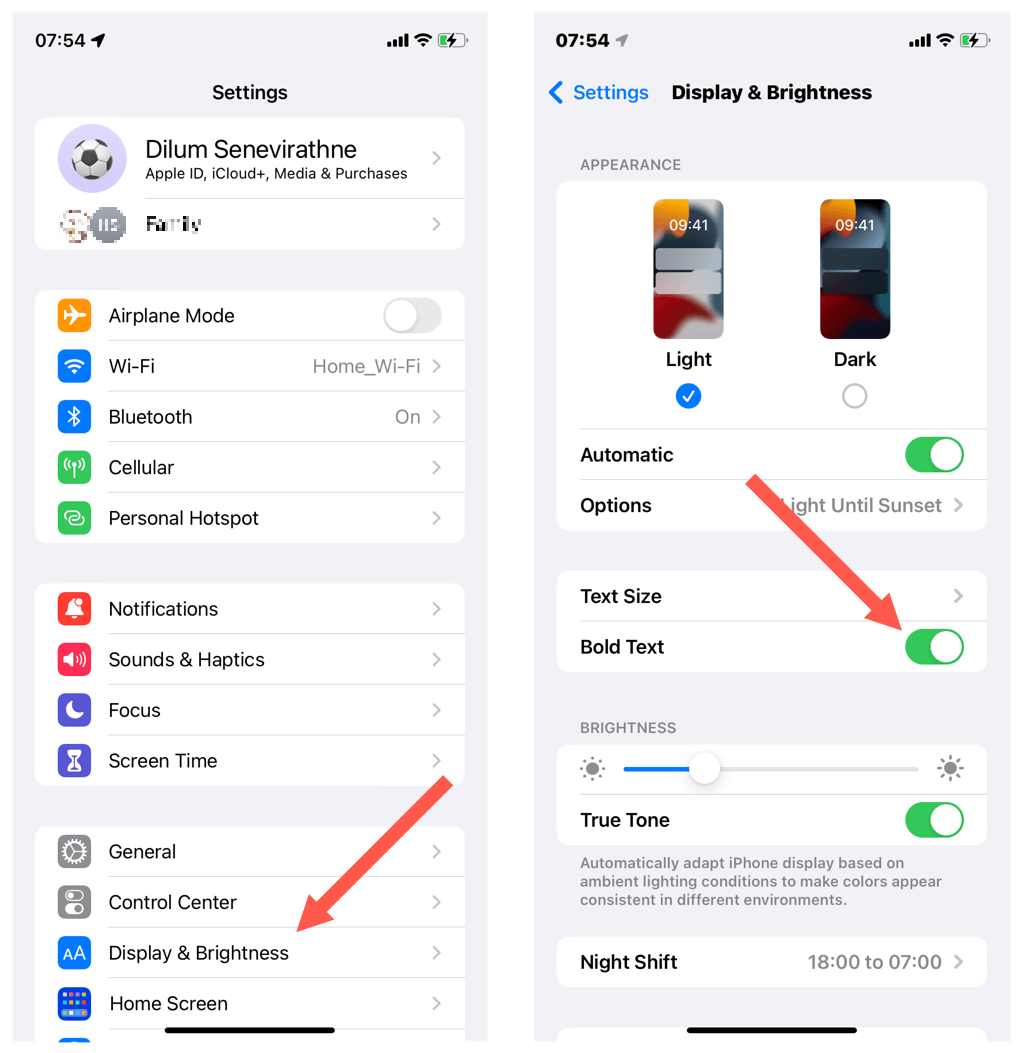
متن پررنگ برای تمام متن هایی که در آیفون خود می بینید اعمال می شود. اگر آن را دوست ندارید، همیشه می توانید از طریق صفحه نمایش و روشناییبه متن عادی برگردید.
برنامههای صفحهکلید شخص ثالث برای آیفون چطور؟
صفحهکلیدهای محبوب شخص ثالث برای iPhone - مانند Gboard و مایکروسافت سوئیفت کی - گزینههای اضافی برای افزایش اندازه کلید ارائه نمیدهند. با این حال، اپ استور دارای صفحه کلیدهای متعددی است که چنین عملکردی را ارائه میکنند، اما از توسعهدهندگان کمتر شناخته شده - به عنوان مثال، TuneKey و ReBoard.
به عنوان مثال، در اینجا نحوه افزایش اندازه کلید در ReBoard آمده است:
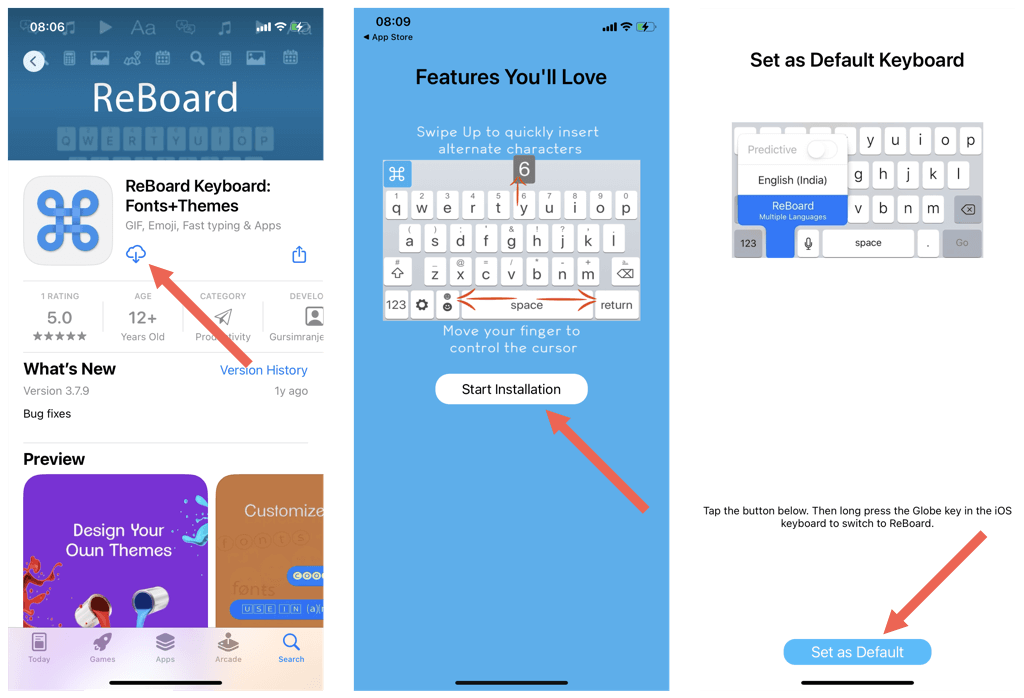
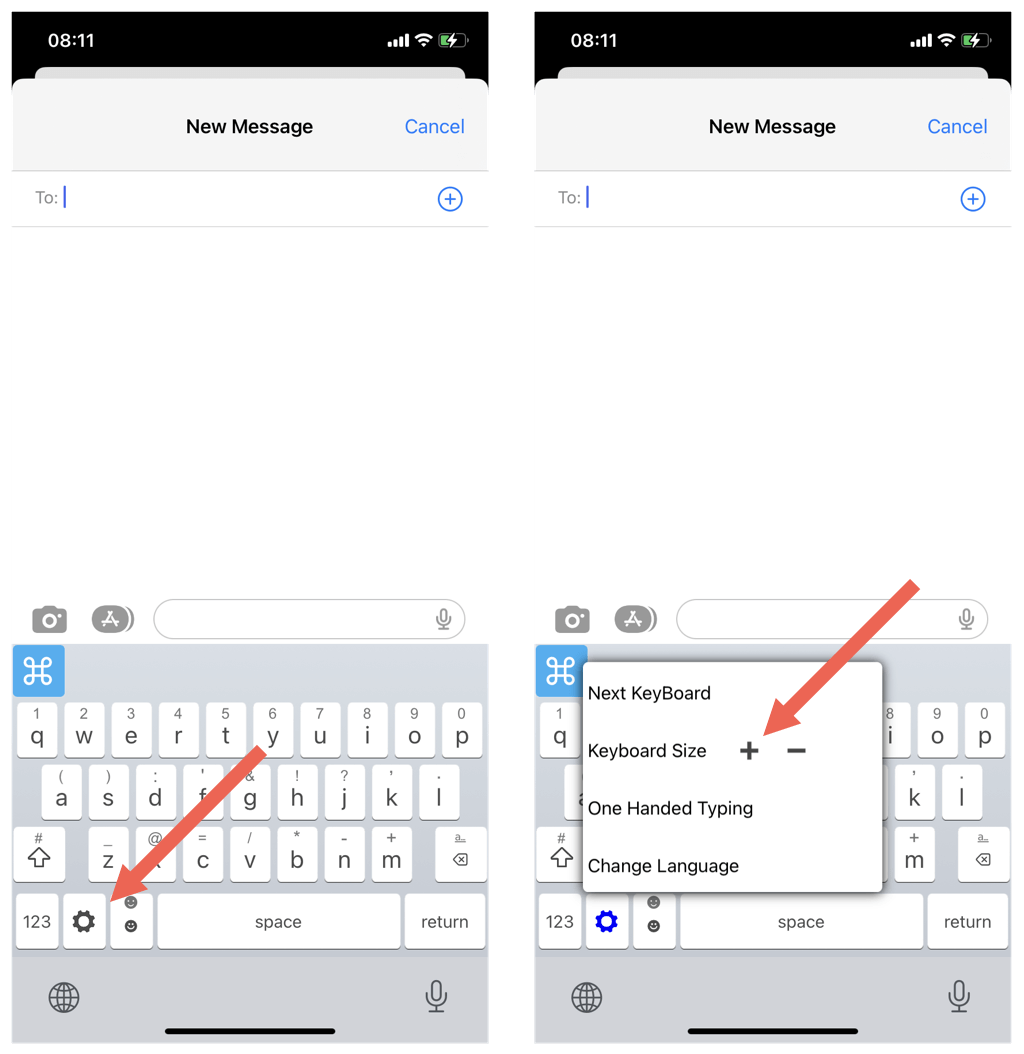
هشدار حفظ حریم خصوصی: قبل از نصب صفحهکلید شخص ثالث، خطمشیهای جمعآوری دادههای برنامه را مرور کنید (صفحه فروشگاه App را به پایین بروید) و مطمئن شوید که حریم خصوصی و امنیت شما را نقض نمیکنند.
چگونه صفحه کلید را در دستگاه های Android بزرگتر کنیم
اگر از Gboard پیشفرض Google در تلفن Android شما استفاده میکنید، میتوانید اندازه صفحهنمایش را افزایش دهید، ارتفاع صفحهکلید را افزایش دهید یا برای بزرگتر کردن کلیدها به نمای افقی بروید.
اندازه نمایشگر اندروید را افزایش دهید
Android به شما امکان می دهد اندازه نمایشگر را افزایش دهید تا رابط کاربری و صفحه کلید بزرگتر به نظر برسد. برای انجام این کار:
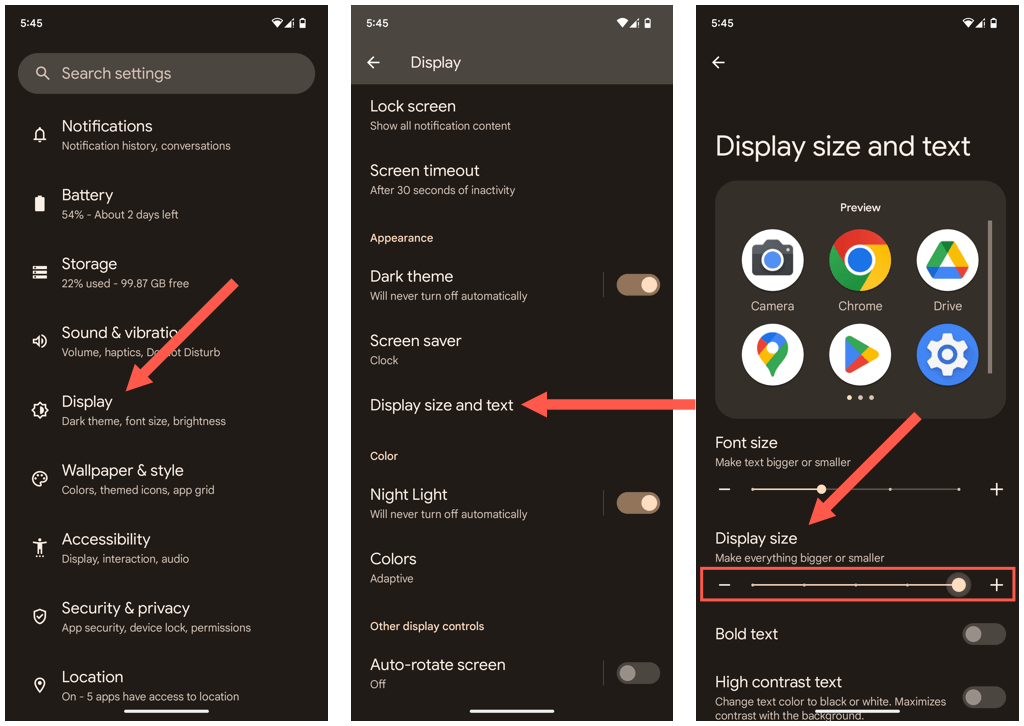
ارتفاع Gboard را افزایش دهید
Gboard برای Android به شما امکان می دهد ارتفاع صفحه کلید را افزایش دهید تا خطاهای تایپ را به حداقل برسانید. برای انجام این کار:
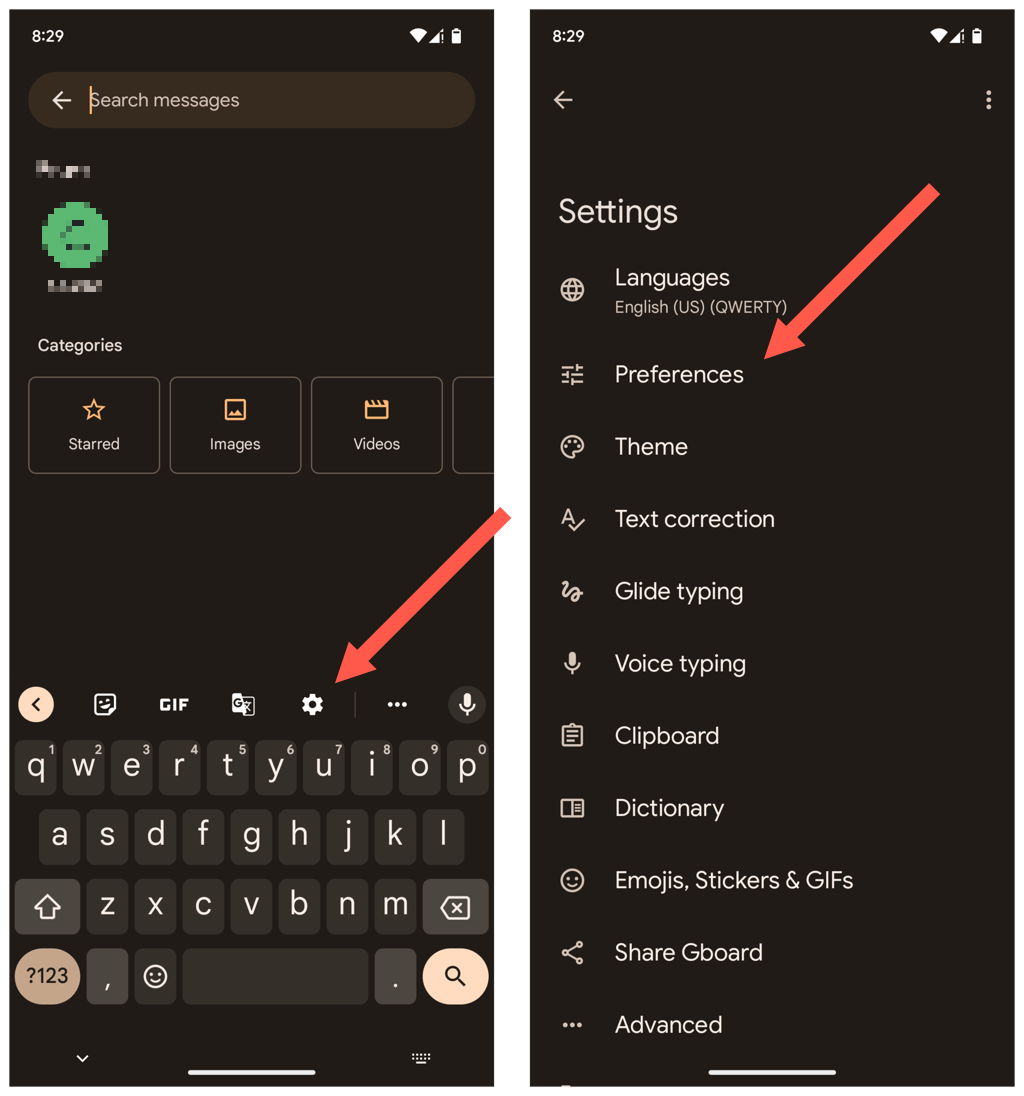
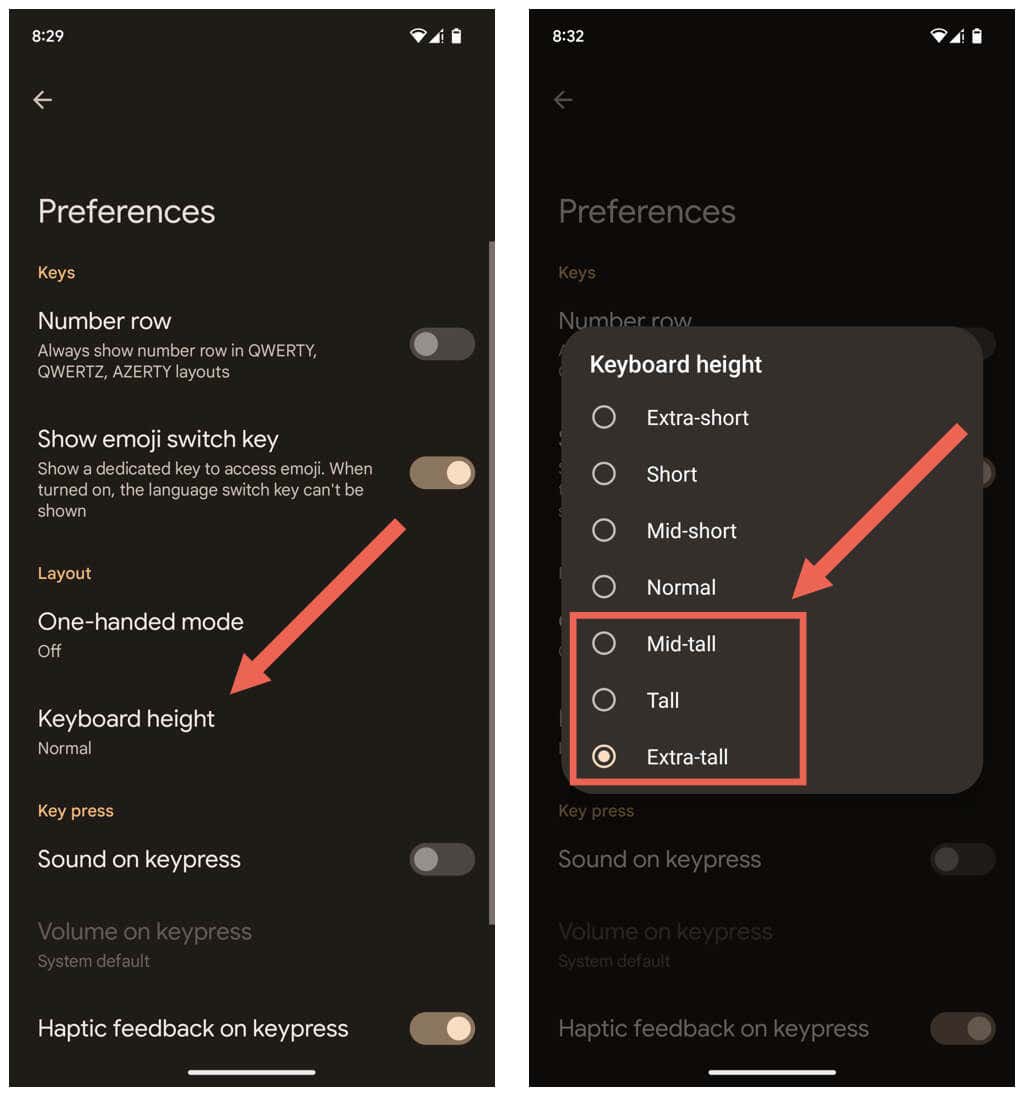
فعال کردن متن پررنگ در Android
میتوانید متن پررنگ را در iPhone فعال کنید تا کلیدها را راحتتر ببینید. برای انجام این کار:
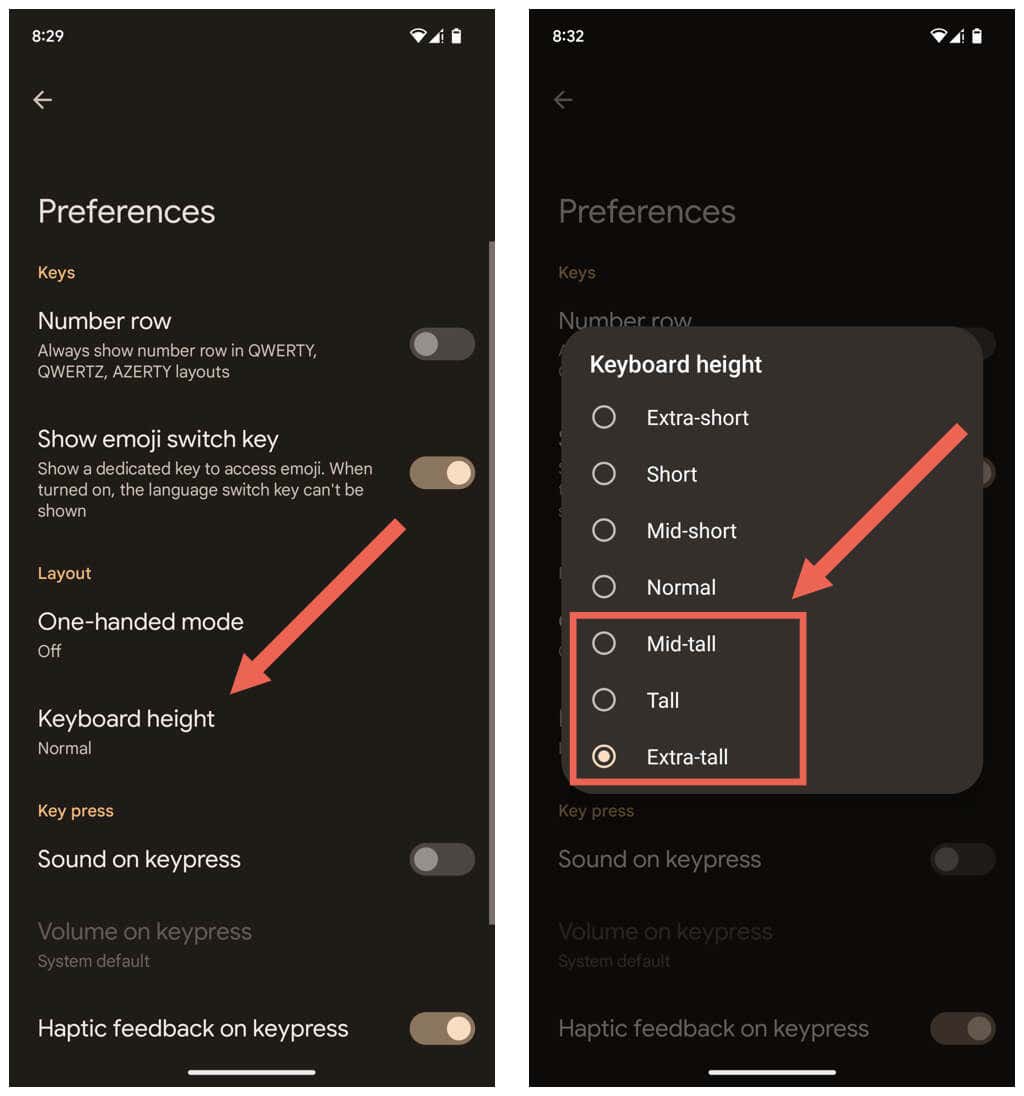
استفاده از دستگاه Android در جهت افقی
یک راه دیگر برای بزرگتر کردن و در دسترستر کردن Gboard این است که تلفن Android خود را در جهت افقی نگه دارید.
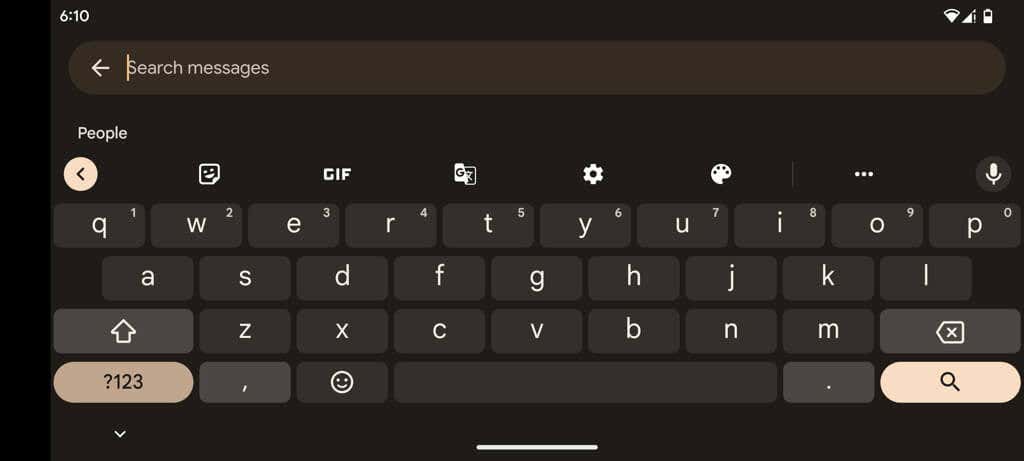
اگر رابط کاربری Android به نمای افقی تغییر نکند، کشوی برنامه را باز کنید (از بالای صفحه به پایین بکشید) و مطمئن شوید که چرخش خودکارخاموش است.
صفحهکلیدهای شخص ثالث برای Android چیست؟
برخلاف iOS، اکثر صفحهکلیدهای شخص ثالث برای Android دارای تنظیمات جداگانهای هستند که به شما امکان میدهد اندازه صفحهکلید را افزایش دهید. به عنوان مثال، در اینجا نحوه دسترسی به آنها در مایکروسافت سوئیفت کی آمده است:
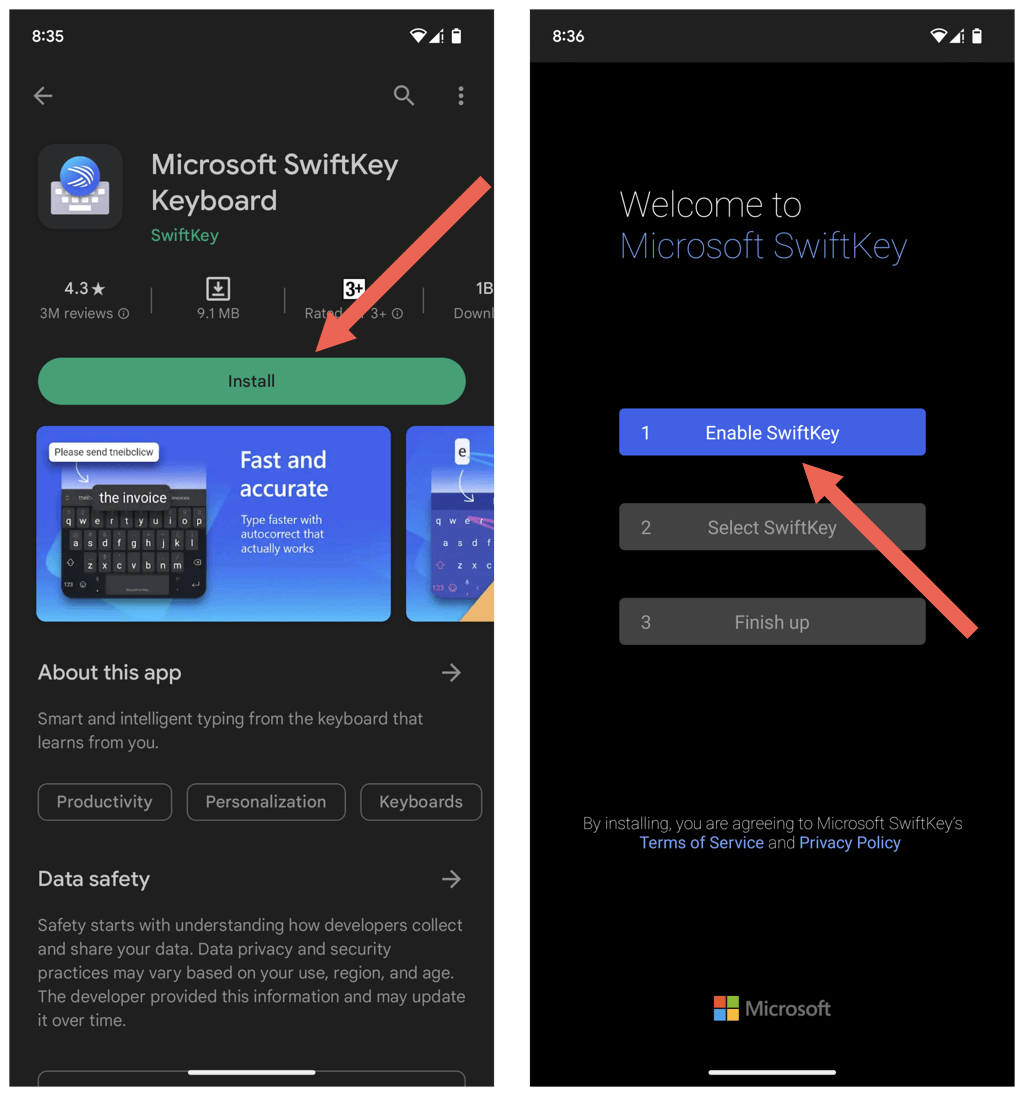
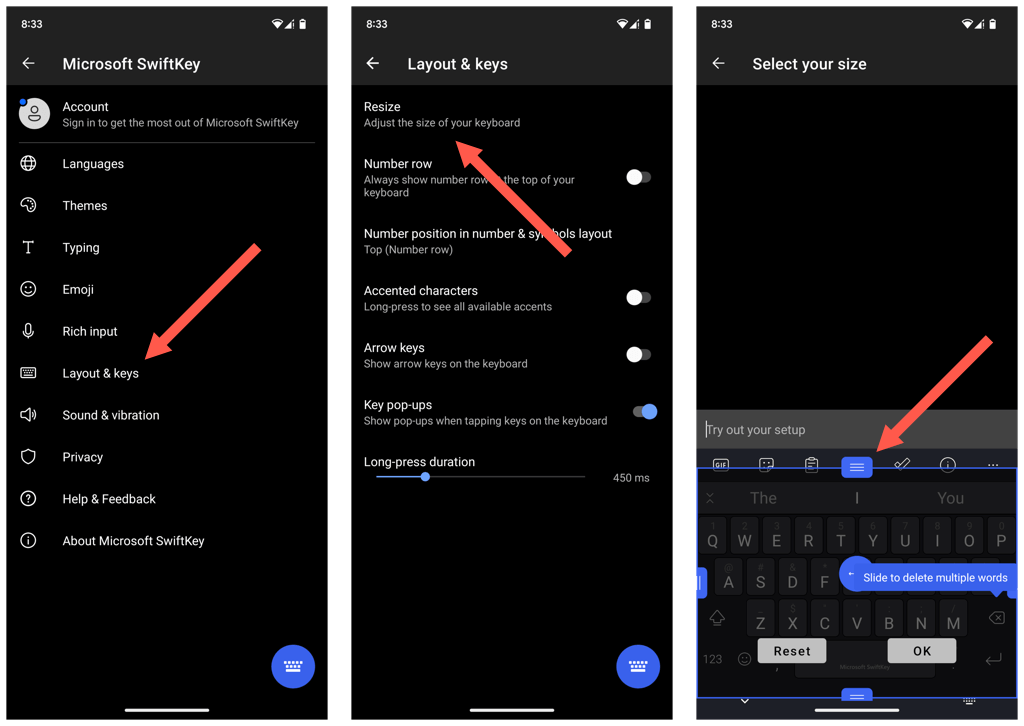
صفحهکلیدهای Android از OEM (سازندگان تجهیزات اصلی) - مانند سامسونگ - همچنین به شما امکان میدهند اندازه کلید را تغییر دهید. برای مثال، اگر از صفحهکلید سامسونگ استفاده میکنید، میتوانید برای بزرگتر کردن صفحهکلید از طریق برنامه تنظیمات، از صفحه مدیریت صفحهکلید گوشی دیدن کنید.
اکنون تایپ کردن در iPhone یا Android آسانتر است
یک صفحهکلید بزرگتر به کاهش اشتباهات تایپی و افزایش سرعت تایپ در دستگاههای تلفن همراه کمک زیادی میکند، و روشها و راهحلهای مختلف بالا باید در این زمینه به شما کمک کند. اگر به گزینه های سفارشی سازی بیشتری نیاز دارید، از یک برنامه صفحه کلید شخص ثالث در iPhone یا Android خود استفاده کنید.
.